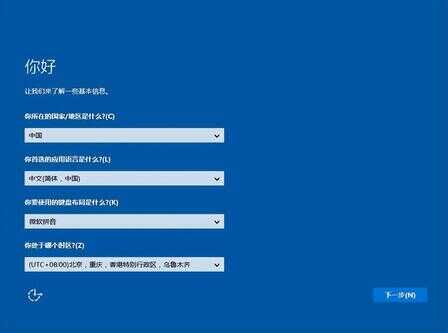新手自己用u盘怎么装系统,我们收到这个系统u盘之后把它插到这个usb里面去,然后我们就点那个重启啊,点那个重启电脑
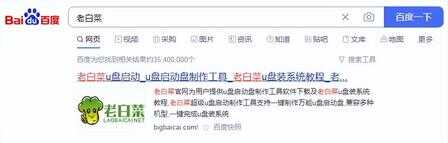
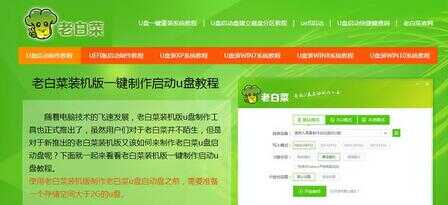
立即重启,然后不停地按f9,再跳出这个界面,我们选择win8pe

进入这个pe系统以后,如果我们的电脑是全新的电脑
那我们就点击一下这个地区的硬盘分区,在这个界面中呢,找到我们没有分区的硬盘,然后比如说这块硬盘,然后我们点击上面的快速分区,然后这里呢,可以调整这个分区表类型,我们选择一个4K对齐,然后再点击确定就可以了,然后等待系统
那如果我们是老电脑的,我们直接点击这个系统安装,那就找到你的c盘,这里u盘选择然后比如说我们选择一个win10系统,这里点击完以后呢,我们选择这个一键恢复,然后点击确认这里呢,就等待它的完成就可以了
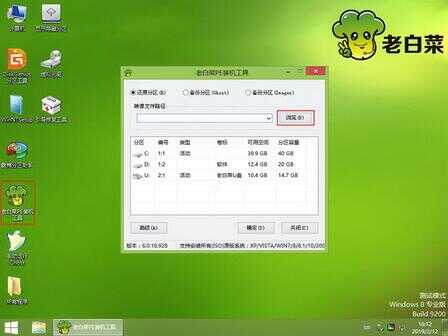
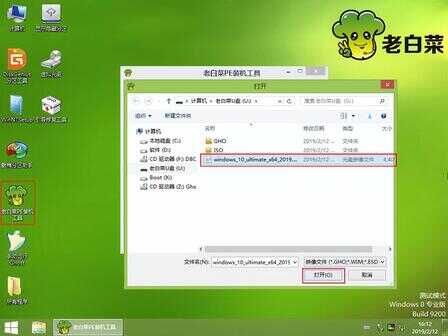
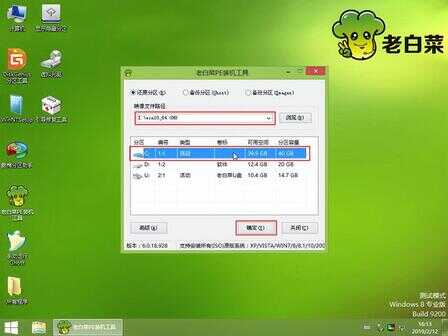

这个过程中会重启2-3次,这个是一个正常的情况下,大家不用担心

那经过两次的重启以后呢,我们会得到一个这样的前面,然后我们在这里比较等待一会就可以了,这里呢就是大家一些根据个性化的,可以根据自己的需求选择一下就可以了